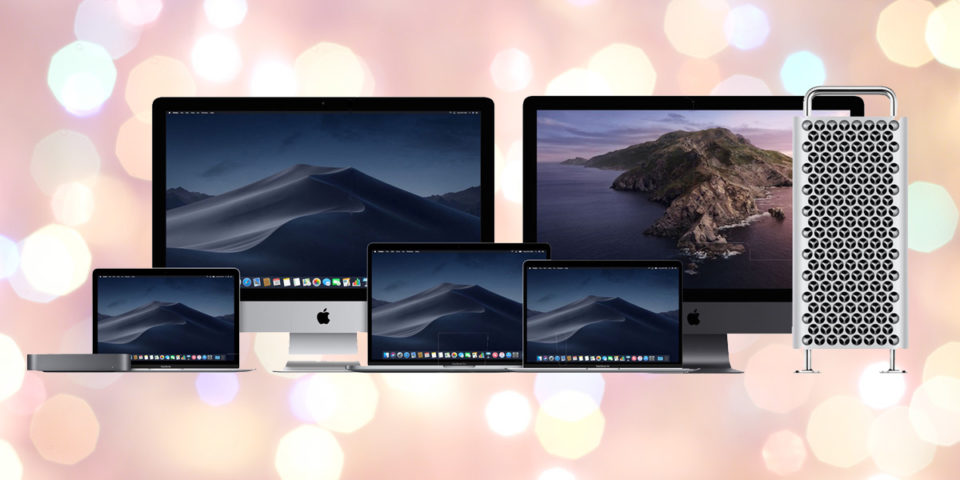Furcsán fújnak a ventillátorok? Nehezen kapcsol be a gép? Nem veszi a töltést? Mindamellett, hogy ezek a problémák jelezhetnek komolyabb hardveres gondot is, elképzelhető, hogy csak az SMC, System Management Controller újraindításáért könyörög a géped.
Az SMC vagy System Managmenet Controller típustól függetlenül minden Macben megtalálható. Ahogy a neve is mutatja, az SMC kontrollálja és menedzseli a hardver energiafelhasználását, az aksi funkcióit és töltését, hűtését és a ventillátorok működését, a billentyűzet és kijelző fényét, a ki- és bekapcsolást, valamint altatást és egyéb hardveres funkciókat.
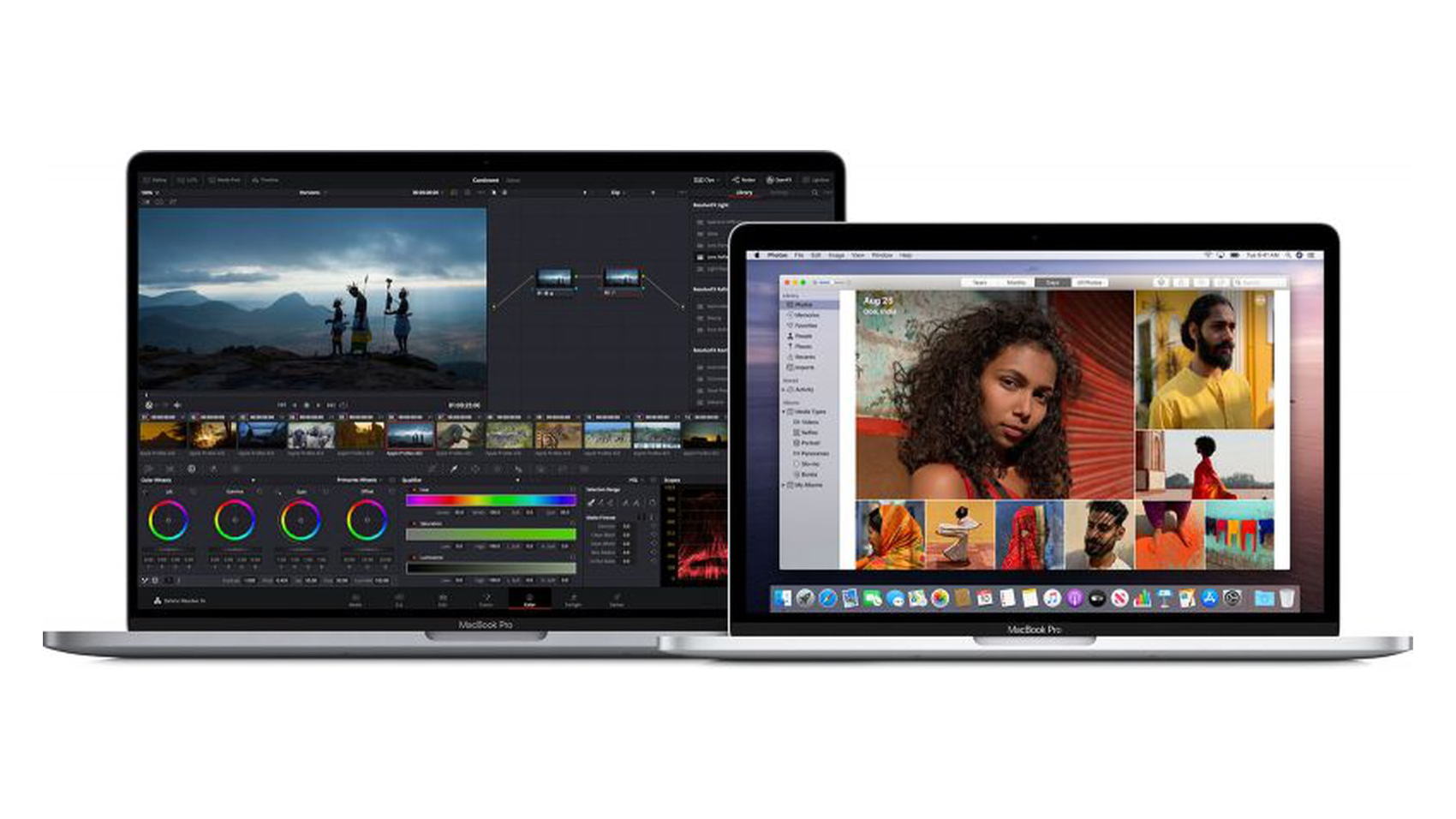
Nézzük, milyen problémák esetén segíthet az SMC reset:
- Problémák a Mac hűtőventilátoraival és a ventilátorok kezelésével kapcsolatban: ha ventilátorok állandóan nagy sebességgel pörögnek vagy irdatlanul fújtat a gép alacsony CPU használat és megfelelő szellőzés mellett, esetleg a ventilátorok egyáltalán nem működnek
- Energiagazdálkodás és az akkumulátorral kapcsolatos problémák: A Maced nem kapcsol be, az alvás nem működik, véletlenszerű leállítás és újraindítás, az akkumulátor nem töltődik, a Mac nem ébred alvásból, stb.
- Fényproblémák és a nem megfelelő világításkezelés: az akkumulátor jelzőfényei nem működnek (régi Magsafes töltő esetén), a kijelző háttérvilágítása nem igazodik a környezeti fény változásaihoz, a billentyűzet háttérvilágítása nem működik, stb.
- A video- és a külső kijelzők nem működnek: a képernyő fényereje nem működik megfelelően, a külső kijelző nem működik, stb.
- Általános teljesítmény- és funkcionalitási problémák: rendellenesen lassú viselkedés annak ellenére, hogy nem hajtod meg a gépet és nincs tele a memória, a külső portok nem működnek, az AirPort és a Bluetooth nem jelennek meg, a géped nem látja a csatlakoztatott eszközöket, stb.
Ha ilyen típusú problémák merülnek fel a Maced használata közben, és arra a következtetésre jutottál, hogy vissza kell állítania az SMC-t, akkor megmutatjuk, hogyan kell ezt megtenni bármilyen MacBook, MacBook Pro, Retina kijelzővel ellátott MacBook Pro, iMac, Mac mini és a Mac Pro esetében.
Ne feledtsd el, hogy az SMC alaphelyzetbe állításának utasításai eltérnek a MacBook és a MacBook Pro esetében, valamint, ha a gép beépített akkumulátorral rendelkezik, vagy kiszedhetős teleppel, és az asztali gépekkel is másképp kell bánni, mint a laptopokkal.
T2 chippel rendelkező MacBook

- Kapcsold ki a géped
- A billentyűzeten tartsd lenyomva az alábbi billentyűket:
- Control – a billentyűzet bal oldalán
- Option (Alt) – a billentyűzet bal oldalán
- Shift – a billentyűzet jobb oldalán
- Mindhárom billentyűt tartsd lenyomva 7 másodpercig, majd nyomjd le és tartsd lenyomva a bekapcsológombot is.
- Tartsd lenyomva további 7 másodpercig mind a négy billentyűt, majd engedd el
- Várj pár másodpercet és nyomd meg külön a bekapcsoló gombot
T2 chippel rendelkező asztali Macek
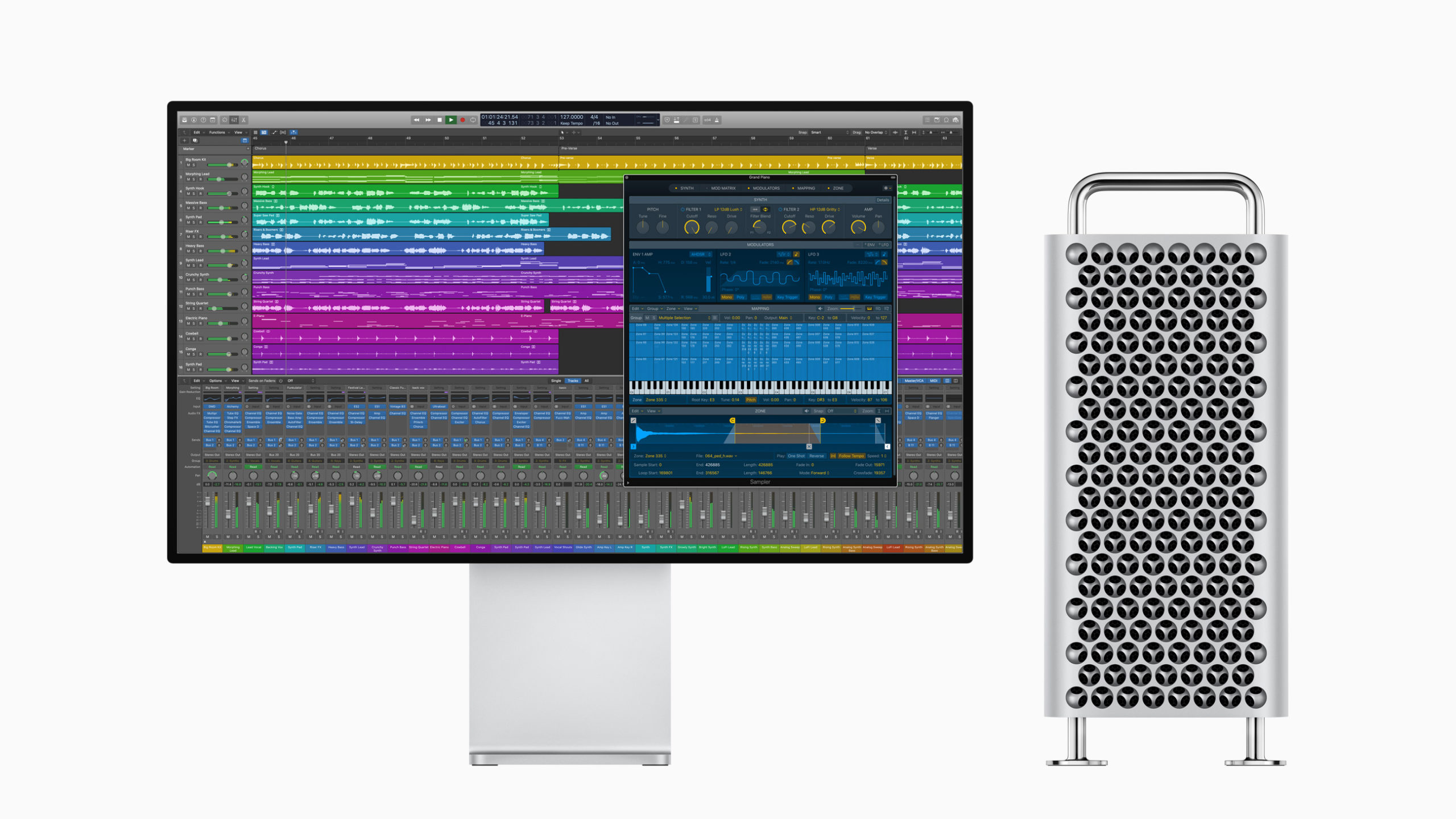
- Kapcsoljd ki a géped és húzd ki a tápkábelt
- Várj 15 másodpercet, majd dugd vissza
- Várj még 5 másodpercet, majd a bekapcsológomb megnyomásával kapcsold be a Macet
T2 chippel nem rendelkező MacBook (nem eltávolítható akkumulátorral)

Ide tartoznak a 2009-től gyártott MacBook Prók egészen 2017-ig, 2017-es vagy korábbi MacBook Airek és az összes sima MacBook, kivéve a 13”-es mid-2009 modellt.
- Kapcsold ki a géped
- A billentyűzeten tartsd lenyomva az alábbi billentyűket:
- Control – a billentyűzet bal oldalán
- Option (Alt) – a billentyűzet bal oldalán
- Shift – a billentyűzet bal oldalán
- Miközben mindhárom gombot lenyomva tartod, nyomd meg a bekapcsoló gombot is
- 10 másodpercig tartsd mind a négyet
- Engedd fel és nyomd meg még egyszer külön a bekapcsoló gombot
T2 chippel nem rendelkező MacBook (eltávolítható akkumulátorral)

Ide tartozik az összes 2009 előtti MacBook Pro és MacBook, illetve a 13”-es mid-2009 modell.
- Kapcsold ki a géped
- Vedd ki az aksit
- Tartsd lenyomva 5 másodpercig a bekapcsológombot
- Rakd vissza az aksit
- Kapcsold be a gépet
T2 chippel nem rendelkező asztali Macek

- Kapcsoljd ki a géped és húzd ki a tápkábelt
- Várj 15 másodpercet, majd dugd vissza
- Várj még 5 másodpercet, majd a bekapcsológomb megnyomásával kapcsold be a Macet
Ha az SMC resetelése nem oldja meg a problémádat, próbálkozhatsz a PRAM vagy NVRAM resetelésével, de az már egy másik cikk.
Borítókép: MacWorld